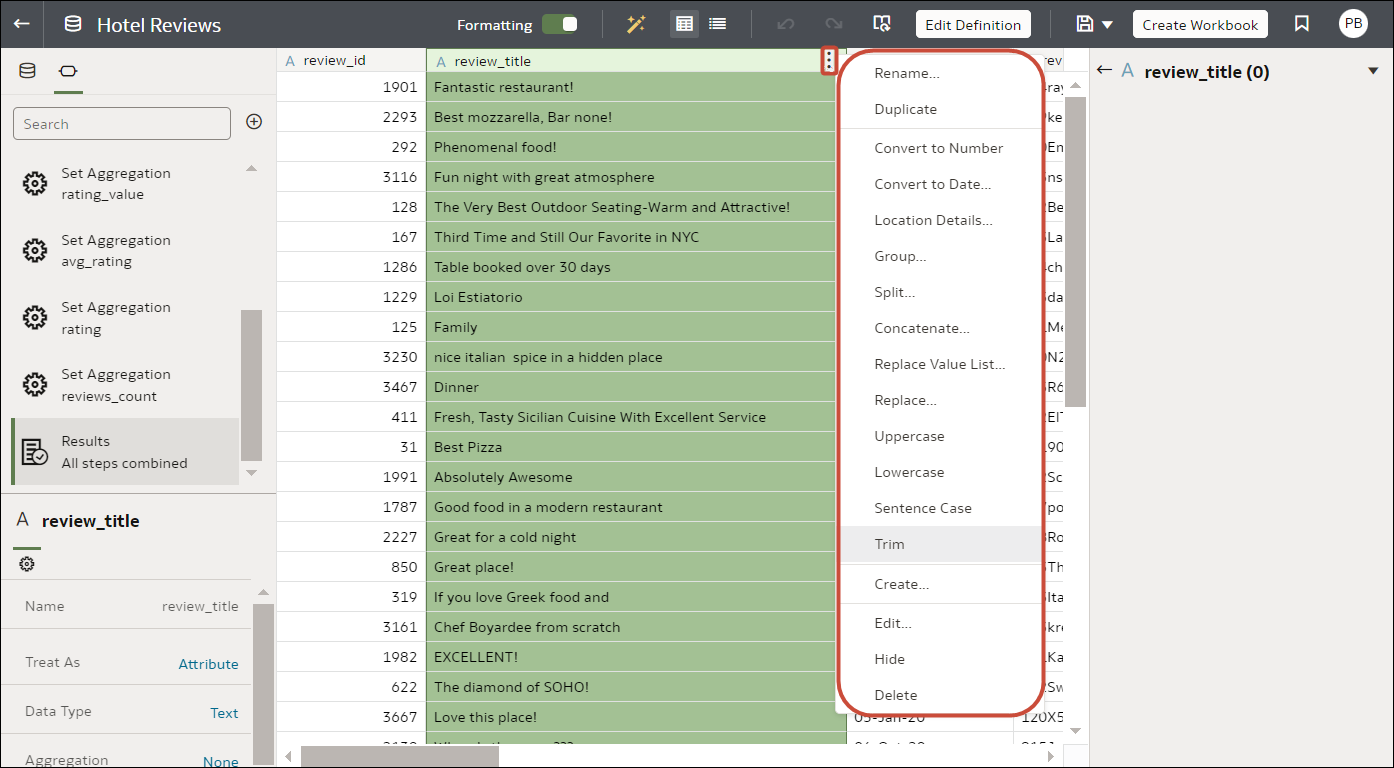Referenca obogaćivanja i transformacije
Upotrijebite te informacije o referenci kako bi vam pomogle u obogaćivanju i transformaciji vaših podataka.
Referenca transformacije
Saznajte više o opcijama transformacije podataka kojima možete pristupiti u uređivaču transformacije. Npr., za kategorizaciju vremena kruga utrke u stupcu skupa podataka možete upotrijebiti opciju Spremnik.
Za odabir opcija transformacije u uređivaču transformacije, otvorite skup podataka i pritisnite Opcije (trotočka gore desno u stupcu s podacima ![]() ) te odaberite opciju (npr., Spremnik, Preimenuj ili Preobrazi u tekst).
) te odaberite opciju (npr., Spremnik, Preimenuj ili Preobrazi u tekst).
| Opcija | Opis |
|---|---|
| Spremnik | Izradite vlastite prilagođene grupe za brojčane raspone. Možete, na primjer, stvoriti spremnike za stupac Dob u koje će se na temelju prilagođenih preduvjeta rasporediti djeca, mladi, odrasli i starije osobe. |
| Izračun trajanja | Izračun trajanja između dva datuma ili vremena. Npr., za analizu vremena isporuke narudžbe, možete izračunati broj dana između ORDER_DATE i DELIVERY_DATE. |
| Pretvaranje u datum | Promjena vrste podataka stupca u datum uz brisanje svih vrijednosti koje nisu datumi iz stupca. |
| Pretvaranje u broj | Mijenjanje vrste podataka stupca u broj, što će iz stupca izbrisati sve vrijednosti koje nisu brojevi. |
| Pretvaranje u tekst | Vrstu podataka stupca pretvorite u tekst. |
| Stvaranje | Stvaranje stupca na temelju funkcije. |
| Dupliciranje | Stvaranje stupca čiji je sadržaj jednak onom odabranog stupca. |
| Uređivanje | Promjena pojedinosti stupca. Primjerice, možete promijeniti naziv, odabrati drugi stupac ili ažurirati funkcije. |
| Datum izdvajanja | Izdvajanje raspona datuma i vremenskih informacija iz vremenskih oznaka. Npr., možete izdvojiti godinu kao 2024., dan u mjesecu kao 23. ili sat u danu kao 15:00. |
| Grupa, Uvjetna grupa | Odaberite Grupa kako biste stvorili vlastite grupe. Savezne države možete, na primjer, grupirati zajedno s prilagođenim regijama, a iznose u dolarima možete kategorizirati na male, srednje i velike. |
| Skrivanje | Skrivanje stupca na ploči s podacima i u vizualizacijama. Ako želite prikazati skrivene stupce, pritisnite Skriveni stupci (ikona duha) u podnožju stranice. Zatim možete poništiti skrivanje pojedinačnih stupaca ili istovremeno poništiti skrivanje svih skrivenih stupaca. |
| Logaritam | Izračun prirodnog logaritma izraza. |
| Mala slova | Ažuriranje sadržaja stupca tako da vrijednosti pretvara u mala slova. |
| Potencija | Podizanje vrijednosti stupca na definiranu potenciju. Zadana je potencija 2. |
| Promjena naziva | Promjena naziva stupca. |
| Zamjena | Promjena određenog teksta iz odabranog stupca u bilo koju vrijednost koju navedete. Na primjer, sve instance pojma Gospodin u stupcu možete promijeniti u G.. |
| Veliko prvo slovo | Ažuriranje sadržaja stupca tako da prva riječ u rečenici bude napisana velikim slovom. |
| Dijeljenje | Dijeljenje vrijednosti stupca u dijelove. Stupac Ime možete, na primjer, razdijeliti na ime i prezime. |
| Drugi korijen | Izrada stupca u koji se unosi drugi korijen vrijednosti iz odabranog stupca. |
| Velika slova | Ažuriranje sadržaja stupca tako da se vrijednosti pretvaraju u velika slova. |
Općeniti nizovi prilagođenog formata
S uobičajenim nizovima prilagođenog formata možete stvoriti prilagođene formate vremena i datuma.
U ovoj tablici prikazani su općeniti nizovi prilagođenog formata i rezultati koje daju. Oni omogućavaju prikaz polja datuma i vremena na lokaciji korisnika.
| Općeniti niz formata | Rezultat |
|---|---|
|
[FMT:dateShort] |
Formatira datum u kratkom obliku datuma za lokaciju. Upotrijebiti možete i niz [FMT:date]. |
|
[FMT:dateLong] |
Formatira datum u dugom obliku datuma za lokaciju. |
|
[FMT:dateInput] |
Formatira datum u oblik koji je prihvatljiv za ponovni unos u sustav. |
|
[FMT:time] |
Formatira vrijeme u oblik vremena za lokaciju. |
|
[FMT:timeHourMin] |
Formatira vrijeme u oblik vremena za lokaciju, no izostavlja sekunde. |
|
[FMT:timeInput] |
Formatira vrijeme u oblik koji je prihvatljiv za ponovni unos u sustav. |
|
[FMT:timeInputHourMin] |
Formatira vrijeme u oblik koji je prihvatljiv za ponovni unos u sustav, no izostavlja sekunde. |
|
[FMT:timeStampShort] |
Isto kao [FMT:dateShort] [FMT:time]. formatira datum u kratki oblik datuma za lokaciju, a vrijeme u oblik vremena za lokaciju. Možete upotrijebiti i niz [FMT:timeStamp]. |
|
[FMT:timeStampLong] |
Isto kao [FMT:dateLong] [FMT:time]. formatira datum u dugi oblik datuma za lokaciju, a vrijeme u oblik vremena za lokaciju. |
|
[FMT:timeStampInput] |
Isto kao [FMT:dateInput] [FMT:timeInput]. Formatira datum i vrijeme u oblik koji je prihvatljiv za ponovni unos u sustav. |
|
[FMT:timeHour] |
Samo polje sata formatira u oblik za lokaciju, primjerice 8 PM. |
|
YY ili yy |
Prikazuje zadnje dvije znamenke godine, na primjer 11 za 2011. |
|
YYY ili yyy |
Prikazuje zadnje tri znamenke godine, na primjer 011 za 2011. |
|
YYYY ili yyyy |
Prikazuje četveroznamenkasti oblik godine, na primjer 2011 |
|
M |
Prikazuje brojčani oblik mjeseca, npr. 2 za veljaču. |
|
MM |
Prikazuje brojčani oblik mjeseca, a za jednoznamenkaste mjesece s lijeve strane dodaje se nula, npr. 02 za veljaču. |
|
MMM |
Prikazuje skraćeni naziv mjeseca za korisnikovoj lokaciji, npr. Velj. |
|
MMMM |
Prikazuje cijeli naziv mjeseca na korisnikovoj lokaciji, na primjer Veljača. |
|
D ili d |
Prikazuje dan u mjesecu, npr. 1. |
|
DD ili dd |
Prikazuje dan u mjesecu, a za jednoznamenkaste dane s lijeve strane dodaje se nula, npr. 01. |
|
DDD ili ddd |
Prikazuje skraćeni naziv dana u tjednu na korisnikovoj lokaciji, npr. Čet za četvrtak. |
|
DDDD ili dddd |
Prikazuje cijeli naziv dana u tjednu na korisnikovoj lokaciji, npr. Četvrtak. |
|
DDDDD ili ddddd |
Prikazuje prvo slovo naziva dana u tjednu na korisnikovoj lokaciji, npr. Č za četvrtak. |
|
r |
Prikazuje dan u godini, npr. 1. |
|
rr |
Prikazuje dan u godini, a za jednoznamenkaste dane s lijeve strane dodaje se nula, npr. 01. |
|
rrr |
Prikazuje dan u godini, a za jednoznamenkaste dane s lijeve strane dodaje se nula, npr. 001. |
|
w |
Prikazuje tjedan u godini, npr. 1. |
|
ww |
Prikazuje tjedan u godini, a za jednoznamenkaste tjedne s lijeve strane dodaje se nula, npr. 01. |
|
q |
Prikazuje tromjesečje u godini, npr. 4. |
|
h |
Prikazuje sate u 12-satnom obliku, npr. 2. |
|
H |
Prikazuje sate u 24-satnom obliku, npr. 23. |
|
hh |
Prikazuje sate u 12-satnom obliku, a za jednoznamenkaste sate s lijeve strane dodaje se nula, npr. 01. |
|
HH |
Prikazuje sate u 24-satnom obliku, a za jednoznamenkaste sate s lijeve strane dodaje se nula, npr. 023. |
|
m |
Prikazuje minute, npr. 7. |
|
mm |
Prikazuje minute, a za jednoznamenkaste minute s lijeve strane dodaje se nula, npr. 07. |
|
s |
Prikazuje sekunde, npr. 2. U niz možete uključiti i decimale, npr. s.# ili s.00 (pri čemu # označava neobaveznu znamenku, a 0 obaveznu). |
|
ss |
Prikazuje sekunde, a za jednoznamenkaste sekunde s lijeve strane dodaje se nula, npr. 02. U niz možete uključiti i decimale, npr. ss.# ili ss.00 (pri čemu # označava neobaveznu znamenku, a 0 obaveznu). |
|
S |
Prikazuje milisekunde, npr. 2. |
|
SS |
Prikazuje milisekunde, a za jednoznamenkaste milisekunde s lijeve strane dodaje se nula, npr. 02. |
|
SSS |
Prikazuje milisekunde, a za jednoznamenkaste milisekunde s lijeve strane dodaje se nula, npr. 002. |
|
tt |
Prikazuje skraćenicu za ante meridiem ili post meridiem za korisnikovu lokaciju, npr. pm. |
|
gg |
Prikazuje eru za korisnikovu lokaciju. |